Så här gör du rubriken och sidfoten på den första sidan i ett Excel-kalkylblad

Du kan lägga till text, till exempel sidnummer, filnamn, kalkylblads namn och datum, till rubriken och sidfot på kalkylbladet. Men, om du vill ha den första sidan i ditt arbetsblad för att ha en annan rubrik än resten? Det här är en lätt uppgift att utföra.
OBS! Vi använde Excel 2016 för att illustrera denna funktion.
Om du vill göra sidhuvud och sidfot på första sidan i det aktuella arbetsbladet annorlunda från resten av sidorna klickar du på "Sidlayout "Fliken".
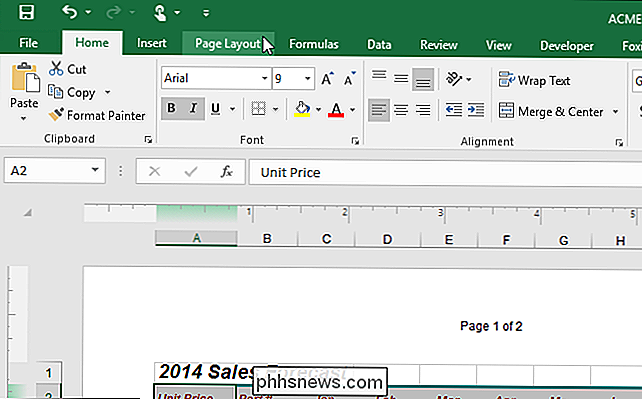
I avsnittet "Sidinställningar" klickar du på knappen "Sidinställningar" i nedre högra hörnet.
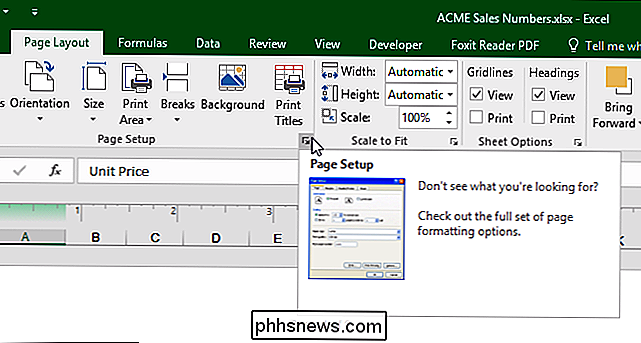
Dialogrutan "Sidinställningar" visas. Klicka på fliken "Header / Footer".
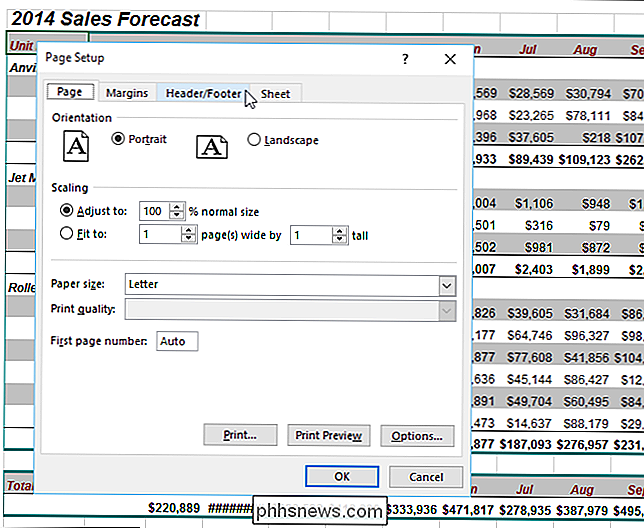
Markera kryssrutan "Olika första sidan" så det finns ett kryss i rutan.
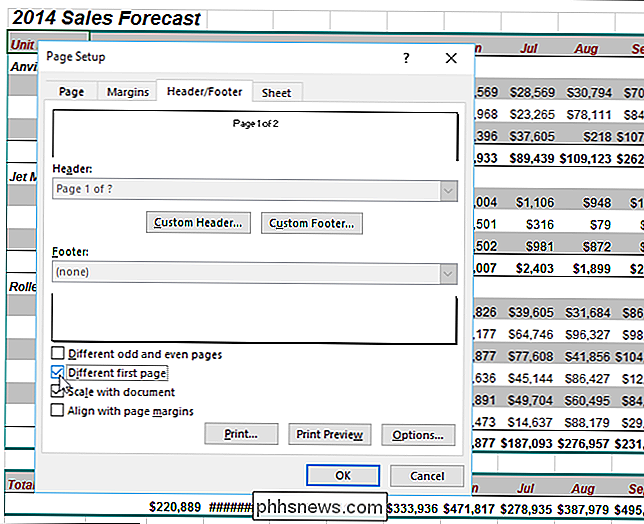
När du har aktiverat alternativet "Olika första sidan" kan du Anpassa rubriken för första sidan i kalkylbladet och rubriken för resten av sidorna. Klicka på "Anpassad rubrik".
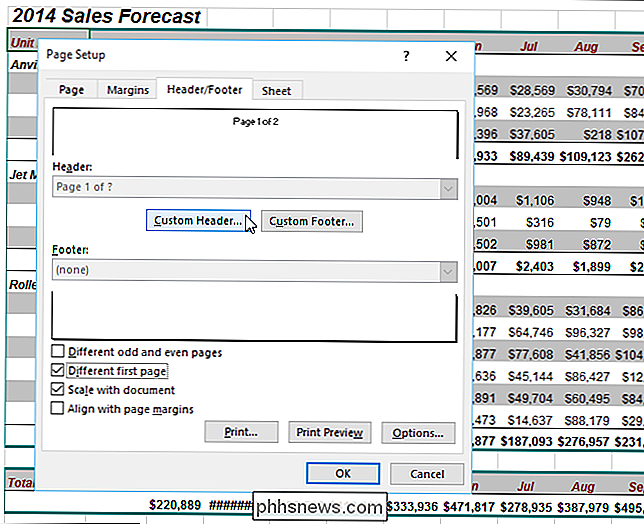
Fliken "Header" är där du anger rubriken för alla sidor efter första sidan, vilket i vårt exempel är sidnumret och det totala antalet sidor. För första sidan i kalkylbladet kan du lämna huvudet tomt, vilket är standardvärdet. Men för vårt exempel lägger vi till annan text. För att göra så klickar du på fliken "Första sidhuvud".
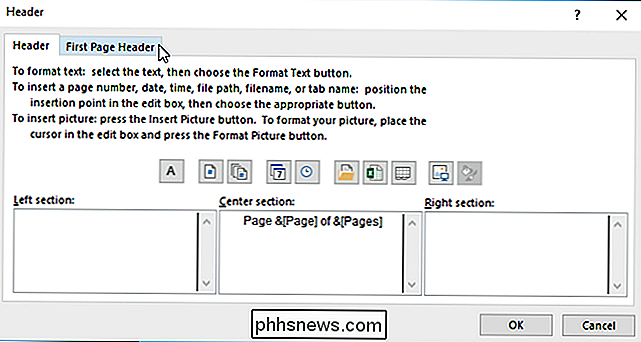
Klicka på rutan "Vänster avsnitt", "Mitt avsnitt" eller "Höger avsnitt", beroende på var du vill placera innehållet i rubriken. Du kan ha innehåll i alla tre rutorna. Vi lägger till filnamnet i mitten av rubriken, så klicka i rutan "Centersektion" och klicka sedan på knappen "Infoga filnamn".
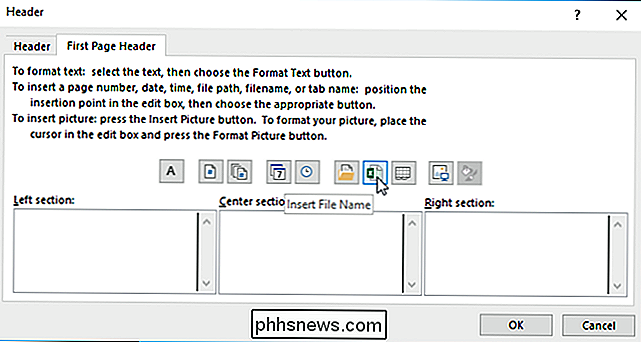
För att acceptera dina ändringar och stäng dialogrutan "Header" , klicka på "OK".
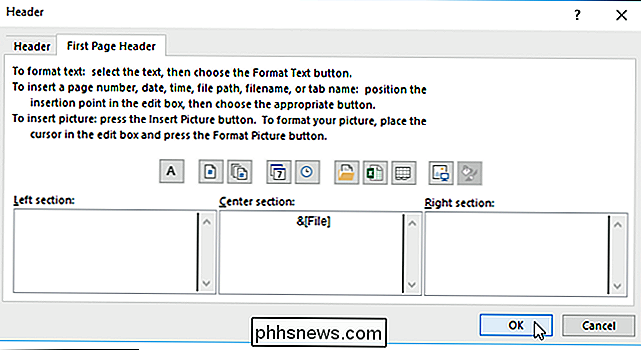
Du är tillbaka till dialogrutan "Sidinställningar". Klicka på "OK" för att stänga det.
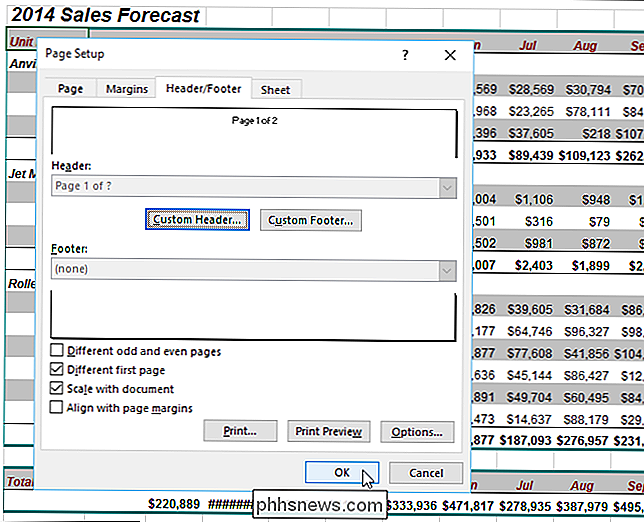
Vi skapade en anpassad rubrik i det här exemplet, men du kan även skapa en anpassad sidfot på samma sätt med knappen Custom Footer i dialogrutan "Sidinställningar".
Du kan också använda den här dialogrutan för att göra sidhuvudet och sidfoten annorlunda för udda och jämn sidor genom att markera kryssrutan "Olika ojämna och jämna sidor" på fliken "Header / Footer" i dialogrutan "Sidinställningar". Därefter kan du anpassa de olika rubrikerna och sidfotarna för de udda och jämn sidorna med hjälp av "Custom Header" och "Custom Footer" -knapparna.

Så här kontrollerar du om din VPN-anslutning faktiskt är krypterad
Jag har nyligen tecknat en VPN-tjänst för min personliga användning så att min internetanslutning hemifrån är helt krypterad. Med alla de spionerade och hackande uppenbarelser som händer i dessa dagar, har jag inget emot att ha lite extra säkerhet på min sida, just då. När jag hade installerat programvaran på datorn och ansluten till VPN så verkade det fungera bra så långt jag kunde berätta.Men själv att v

Så här börjar du med Raspberry Pi 3 Modell B
Om du är som jag har du förmodligen hört talas om Raspberry Pi och hur det kan användas för att skapa egna DIY-projekt som att konfigurera en hemmediaserver eller styra en robot eller övervaka vädret. Om du gillar att tinker runt med elektronik, är Raspberry Pi en bra utgångspunkt för nybörjare eller avancerade användare.Om du är en



